Jak sparować zegarek Apple?
Opublikowany: 2022-08-19
Parowanie zegarka Apple Watch powinno być stosunkowo prostą sprawą, ale sprawy nie zawsze idą zgodnie z planem. Oto jak sparować i co zrobić, jeśli coś nie działa tak, jak powinno.
Upewnij się, że Twój zegarek i iPhone są kompatybilne
Automatycznie sparuj zegarek Apple Watch
Brak monitu? Sparuj zegarek ręcznie (lub usuń go)
Sparuj iPhone'a z więcej niż jednym zegarkiem Apple
Apple Watch nie chce się sparować? Rzeczy, których możesz spróbować
Apple Watch zawiesza się podczas parowania?
Zrób więcej ze swoim Apple Watch
Upewnij się, że Twój zegarek i iPhone są kompatybilne
watchOS 8 to najnowsza wersja oprogramowania Apple Watch w momencie pisania. Aby korzystać z Apple Watch z systemem watchOS 8, potrzebujesz iPhone'a 6s lub nowszego z zainstalowanym systemem iOS 15 lub nowszym.
Możesz zainstalować watchOS 8 na Apple Watch Series 3 lub nowszym oraz Apple Watch SE. Wszystkie nowe modele zegarków Apple Watch zakupione w firmie Apple będą dostarczane z zainstalowaną najnowszą wersją systemu watchOS, co oznacza, że nie należy kupować zegarka Apple Watch, jeśli nie spełniasz minimalnych wymagań dotyczących iPhone'a.
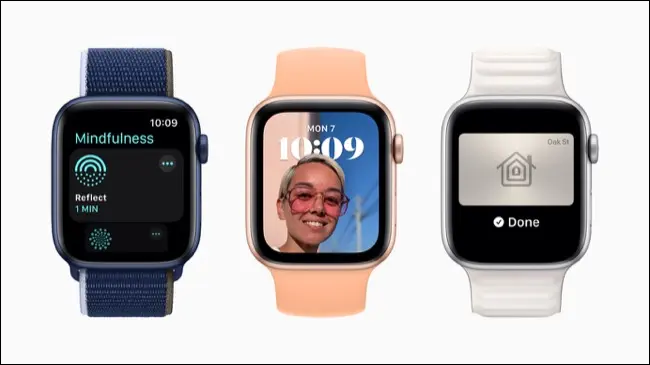
Wcześniejsze modele zegarka nie są kompatybilne z najnowszą wersją watchOS, ale to nie znaczy, że nadal nie mają użyteczności. Modele takie jak Apple Watch Series 2 powinny pozostać kompatybilne z iPhonem 5 lub nowszym z systemem iOS 11 lub nowszym. Nadal możesz wykonywać takie czynności, jak rejestrowanie treningów i otrzymywanie powiadomień, ale przegapisz najnowsze aktualizacje oprogramowania i funkcje.
watchOS 9 jest na horyzoncie i powinien zostać wydany jesienią 2022 roku dla Apple Watch Series 4 i nowszych. Będzie wymagał systemu iOS 16 działającego na iPhonie X, iPhonie 8 lub nowszym.
Automatycznie sparuj zegarek Apple Watch
Parowanie zegarka Apple Watch jest proste, zakładając, że wszystko pójdzie zgodnie z planem. Wszystko, co musisz zrobić, to włączyć urządzenie, naciskając i przytrzymując przycisk boczny, a następnie zbliżyć je do iPhone'a.
Na iPhonie powinien pojawić się ekran parowania zegarka. Wybierz „Konfiguruj dla siebie” lub „Konfiguruj dla członka rodziny”, a następnie użyj aparatu iPhone'a, aby zeskanować wyświetlacz zegarka.
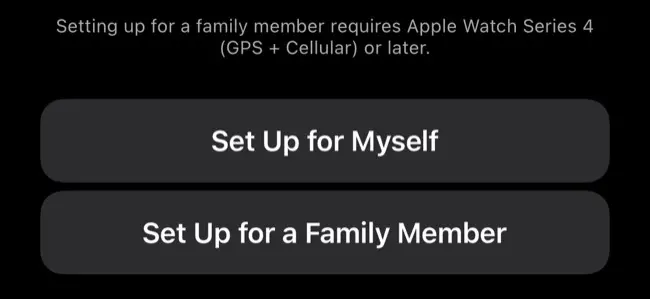
Zostaniesz zapytany, czy skonfigurować zegarek jako nowy zegarek Apple Watch, czy przywrócić go z kopii zapasowej. Jeśli wymieniasz starszy model, wybierz opcję kopii zapasowej, która przywróci poprzednie ustawienia, konfiguracje tarcz zegarka i inne preferencje. Może być konieczne wprowadzenie identyfikatora Apple ID i hasła, co należy zrobić, jeśli zostaniesz o to poproszony.
Pod koniec procesu konfiguracji będziesz mógł włączyć funkcje, takie jak Znajdź mój i połączenia przez Wi-Fi, utworzyć kod dostępu i zdecydować, które aplikacje zainstalować na zegarku. Jeśli masz zegarek Apple Watch z obsługą sieci komórkowej, będziesz mógł go aktywować lub wybrać aktywację później (do tego będzie potrzebny zgodny plan mobilny).
Teraz poczekaj, aż iPhone i zegarek się zsynchronizują. Gdy skończysz, możesz go dalej dostosować za pomocą aplikacji Watch na swoim iPhonie.
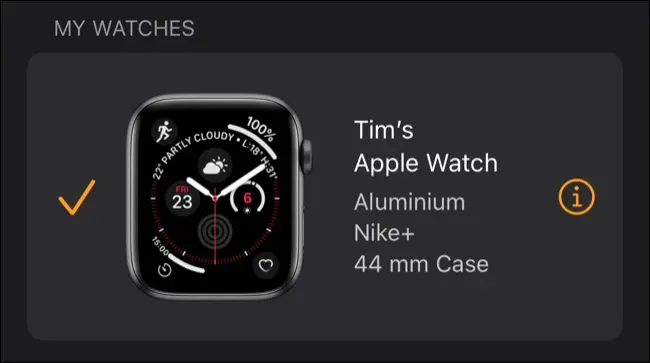
Ten proces konfiguracji dotyczy zupełnie nowych modeli Apple Watch i wszystkich modeli zegarków, które zostały sparowane i wymazane, gotowe do użycia z innym iPhonem. Jeśli po włączeniu zegarka zobaczysz tarczę zegarka, oznacza to, że zegarek jest już sparowany z innym iPhonem i trzeba go wymazać, zanim będzie można z niego korzystać.
Brak monitu? Sparuj zegarek ręcznie (lub usuń go)
Czasami monit o sparowanie zegarka z iPhonem nie pojawia się po pierwszym włączeniu zegarka. Na szczęście możesz sparować zegarek ręcznie, ale najpierw musisz pobrać bezpłatną aplikację Watch na iPhone'a, jeśli jeszcze jej nie masz.
Upewnij się, że zegarek Apple Watch, który chcesz sparować, jest włączony, a następnie uruchom aplikację Watch i dotknij "Wszystkie zegarki" w lewym górnym rogu. Stuknij w „Dodaj zegarek” i postępuj zgodnie z procesem konfiguracji.
Możesz użyć opcji „Sparuj ręcznie”, aby wybrać zegarek Apple Watch z listy pobliskich urządzeń, jeśli nie możesz lub nie chcesz używać aparatu do łączenia w parę.
Jeśli nie możesz sparować zegarka (lub po włączeniu widzisz tarczę zegarka), prawdopodobnie zegarek jest już sparowany. Możesz sprawdzić w sekcji „Wszystkie zegarki” swojego iPhone'a, aby upewnić się, że nie jest już sparowany z urządzeniem.

Aby ponownie sparować zegarek, musisz go usunąć. Jeśli funkcja Znajdź mój jest włączona na zegarku, musisz poprosić pierwotnego właściciela o usunięcie zegarka. Mogą to zrobić zdalnie za pośrednictwem usługi Znajdź mój na stronie iCloud.com lub aplikacji Znajdź mój na iPhone'a. Następnie będą mogli użyć opcji „Usuń z konta”, aby usunąć zegarek.
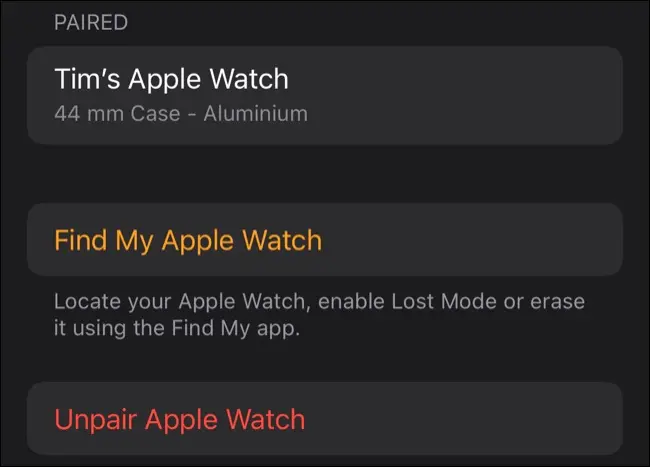
Zegarek można również usunąć za pomocą aplikacji Watch na iPhonie, z którym jest sparowany. W sekcji „Wszystkie zegarki” dotknij odpowiedniego zegarka, a następnie ikony „i” i wybierz opcję „Odłącz zegarek Apple Watch”.
Sparuj iPhone'a z więcej niż jednym zegarkiem Apple
Możesz używać swojego iPhone'a z więcej niż jednym zegarkiem Apple Watch, wykonując te same czynności opisane powyżej. Jeśli nie widzisz okna parowania, uruchom aplikację Watch, a następnie dotknij "Wszystkie zegarki" i wybierz opcję "Sparuj nowy zegarek".
Jest to przydatne, jeśli masz więcej niż jeden zegarek z różnymi wykończeniami, jeśli pożyczasz zapasowy zegarek i nie chcesz wymazać starego lub jeśli wypróbowujesz nowy model (Apple Store daje ci 14 dni na zwrot nieuszkodzonego zegarka, pod warunkiem, że przyniesiesz całe opakowanie).
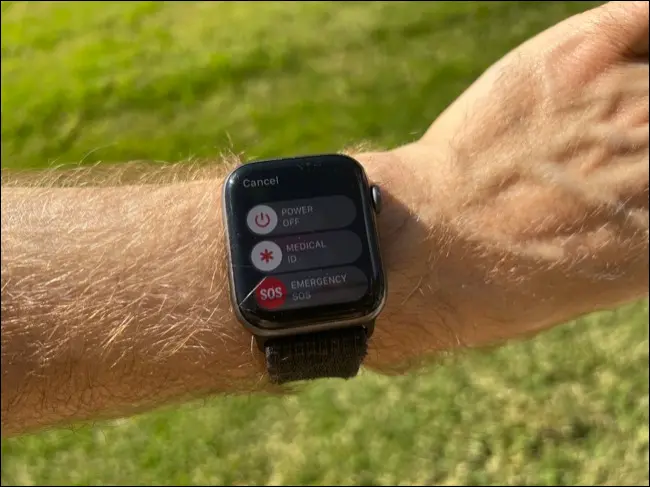
Chociaż możliwe jest używanie wielu modeli zegarków z jednym iPhonem, nie można używać wielu iPhone'ów z jednym zegarkiem. Aby używać zegarka z innym iPhonem (nawet iPhonem sparowanym z Twoim Apple ID), musisz go rozłączyć i ponownie sparować. Pomyśl o Apple Watch jako o rozszerzeniu swojego iPhone'a, a nie o samodzielnym urządzeniu.
Apple Watch nie chce się sparować? Rzeczy, których możesz spróbować
Istnieje długa lista rzeczy, które możesz wypróbować, jeśli Twój iPhone nie będzie rozmawiał z Twoim Apple Watch, ale większość z nich zakłada, że oba urządzenia są już sparowane. Jeśli masz problemy z komunikacją zegarka Apple Watch z iPhonem w stanie niesparowanym, pierwszą rzeczą do zrobienia jest upewnienie się, że nie jest już sparowany.
Jest sparowany, jeśli po włączeniu widzisz coś innego niż ekran powitalny lub ekran parowania. Jeśli widzisz tarczę zegarka lub zaproszenie do wpisania kodu, masz sparowany zegarek. Zwróć go poprzedniemu właścicielowi i poproś go, aby rozparował go za pomocą aplikacji Watch lub zdalnie wymazał, a następnie usuń go z konta za pośrednictwem iCloud.com lub Znajdź moją aplikację.
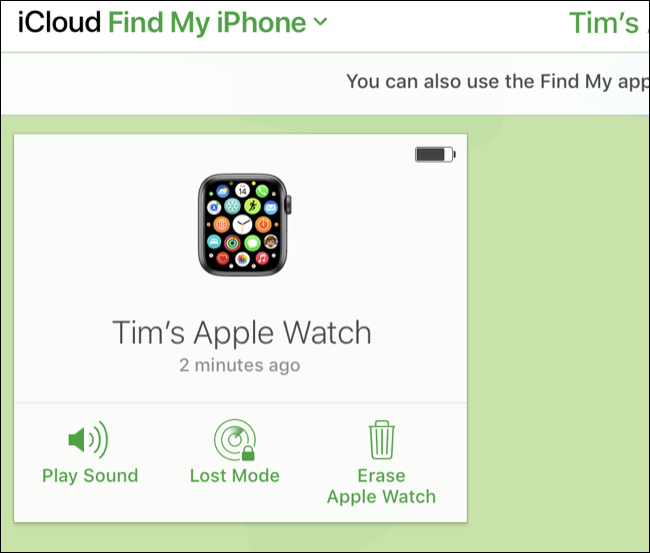
Jeśli masz pewność, że zegarek jest w stanie „jak nowy”, następną rzeczą do zrobienia jest upewnienie się, że Wi-Fi i Bluetooth są włączone na Twoim iPhonie. Możesz to zrobić, wybierając Ustawienia> Bluetooth lub Ustawienia> Wi-Fi lub przesuwając palcem w dół z prawego górnego rogu ekranu, aby wyświetlić Centrum sterowania. Powinieneś również upewnić się, że tryb samolotowy jest również wyłączony.
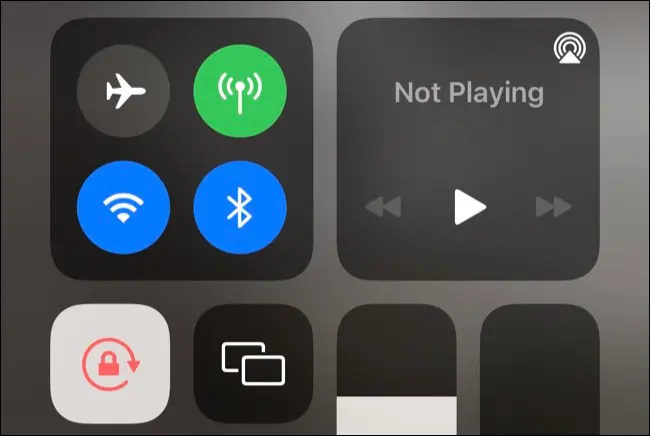
Możesz także spróbować zaktualizować iPhone'a do najnowszej wersji iOS, wybierając Ustawienia> Ogólne> Aktualizacja oprogramowania. Będziesz potrzebować iOS 15 dla urządzenia z watchOS 8 lub iOS 16 dla watchOS 9.
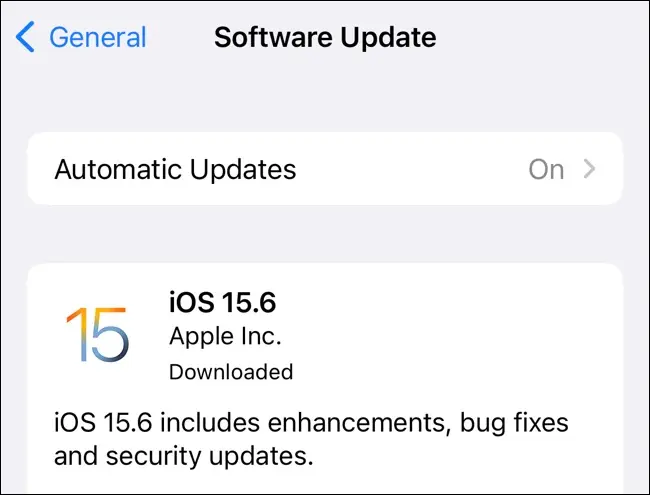
Jeśli wszystko jest włączone i aktualne, ponowne uruchomienie iPhone'a również jest warte próby. Jeśli to się nie uda, zawsze możesz zabrać iPhone'a i Apple Watch do Apple Store, aby uzyskać wskazówki. Apple nie powinno Cię obciążać, chyba że urządzenie wymaga naprawy sprzętu, i powinno być w stanie poprowadzić Cię we właściwym kierunku, jeśli chodzi o uzyskanie poprawki.
Apple Watch zawiesza się podczas parowania?
Możesz zresetować zegarek Apple Watch, jeśli zawiesi się podczas konfiguracji, przytrzymując przycisk Digital Crown, a następnie dotykając „Resetuj”, gdy się pojawi. Po ponownym uruchomieniu Apple Watch ponownie rozpocznij proces parowania.
Zrób więcej ze swoim Apple Watch
Zegarek Apple Watch może wykonywać różne czynności, na przykład działać jako krokomierz, śledzić treningi, dzwonić na służby ratunkowe w przypadku upadku i monitorować zdrowie serca.
Zapoznaj się z naszymi najlepszymi wskazówkami i poradami dotyczącymi Apple Watch, aby w pełni wykorzystać możliwości swojego urządzenia do noszenia.
POWIĄZANE: 20 porad i wskazówek Apple Watch, które musisz znać
